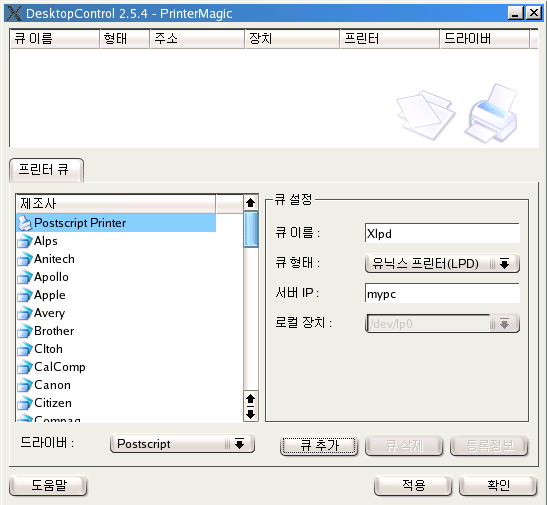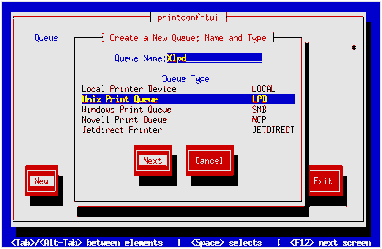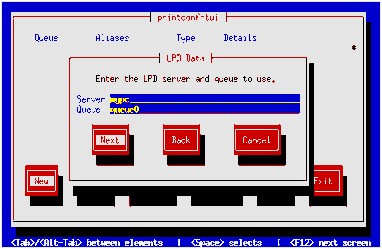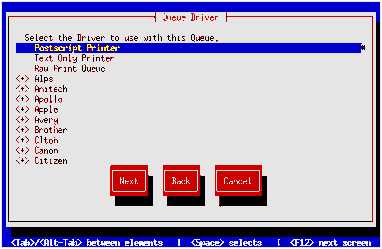/
호스트별 LPD 프린터 설정: 한컴 리눅스
호스트별 LPD 프린터 설정: 한컴 리눅스
한컴 리눅스: PrinterMagic을 이용한 프린터 등록
- root 권한으로 /usr/bin/printermagic을 실행합니다.
- 아래의 대화 상자에서 설명에 따라 필요한 정보를 입력합니다.
- 큐 이름(Queue Name): 프린터 출력 시 지정할 프린터 이름이며 Xlpd에 등록된 큐 이름입니다. Xlpd에 등록되어 있지 않은 큐 이름이라면 Xlpd의 설정에 따라 기본 큐로 출력하거나 새로운 큐를 생성하여 출력합니다.
- 큐 형태(Queue Type): 반드시 '유닉스 프린터(LPD)'를 선택합니다.
- 서버 IP(Server IP): Xlpd가 설치된 PC의 이름 또는 IP 주소를 입력합니다. 경우에 따라서는 IP 주소로 설치가 되지 않을 수 있습니다. 이때는 원격 프린터 등록을 위한 일반적 설정에서 설명한 바와 같이 /etc/hosts 파일에 PC의 이름을 등록한 후 PC 이름을 반드시 입력합니다.
- 제조사(Manufacturer): Xlpd 프로그램이 이용할 프린터 종류를 선택합니다. 목록에 해당 프린터가 없을 경우 'Postscript Printer'를 선택합니다. 이 경우 해당 프린터는 포스트스크립트를 지원하는 프린터여야 합니다.
- [큐 추가(Add Queue)] -> [적용(Apply)]을 차례대로 누른 후 [확인(OK)]을 눌러 프린터 등록을 마칩니다.
이 OS에서 파일을 인쇄하는 명령은 다음과 같습니다. 자세한 사항은 lpr의 man 페이지를 참조하시기 바랍니다:
$ /usr/bin/lpr -Pprinter_name filename
한컴 리눅스 : Printerconf를 이용한 프린터 등록
- root의 권한으로 /usr/sbin/printconf-tui를 실행시킵니다.
- [New]를 눌러 아래의 화면에서 필요한 정보를 입력합니다.
- Queue Name: 프린터 인쇄 시 지정할 프린터 이름(Printer_name)입니다. 반드시 입력합니다.
- Queue Type: 반드시 'Unix Print Queue'를 선택합니다.
- Server: Xlpd가 설치된 PC의 이름 또는 IP 주소를 입력합니다. 경우에 따라서는 IP 주소로 설치가 되지 않을 수 있습니다. 이때는 원격 프린터 등록을 위한 일반적 설정에서 설명한 바와 같이 /etc/hosts 파일에 PC의 이름을 등록한 후 PC의 이름을 반드시 입력합니다.
- Queue: Xlpd에서 사용하는 큐 이름을 입력하여야 합니다. Xlpd에 등록되어 있지 않은 큐 이름이라면 Xlpd의 설정에 따라 기본 큐로 출력하거나 새로운 큐를 생성하여 출력합니다.
- Queue Driver: Xlpd 프로그램이 이용할 프린터 종류를 선택합니다. 목록에 해당 프린터가 없을 경우 'Postscript Printer'나 'Text Only Printer'를 선택합니다. 이 경우에도 해당 프린터가 포스트 스크립트를 지원하는 프린터이면 그래픽 문서를 출력할 수 있습니다.
- [Next]를 누른 후 변경 사항을 저장하는 절차를 거친 후 프로그램을 마칩니다.
이 OS에서 파일을 인쇄하는 명령은 다음과 같습니다. 자세한 사항은 lpr의 man 페이지를 참조하시기 바랍니다.
$ /usr/bin/lpr -Pprinter_name filename
Related content
호스트별 LPD 프린터 설정: RedHat 7.x, 8.x, 6.x
호스트별 LPD 프린터 설정: RedHat 7.x, 8.x, 6.x
More like this
호스트별 LPD 프린터 설정: HP
호스트별 LPD 프린터 설정: HP
More like this
호스트별 LPD 프린터 설정: AIX
호스트별 LPD 프린터 설정: AIX
More like this
Key Functionsᅠᅠᅠ
Key Functionsᅠᅠᅠ
More like this
Key Functionsᅠᅠᅠ
Key Functionsᅠᅠᅠ
More like this
원격 프린터 등록을 위한 일반 설정
원격 프린터 등록을 위한 일반 설정
More like this